Czym jest VPN? Zalety i wady wirtualnej sieci prywatnej VPN

Czym jest VPN, jakie są jego zalety i wady? Omówmy z WebTech360 definicję VPN oraz sposób zastosowania tego modelu i systemu w praktyce.
Czy wiesz, że możesz wyświetlić sekundy na pasku zadań? Domyślnie możesz kliknąć na czas wyświetlany na pasku zadań, a pojawi się okno z czasem i sekundami. Jeśli chcesz, aby były one zawsze wyświetlane na pasku zadań i zawierały dokładny czas co do sekundy, zapamiętaj te metody!
Dodaj sekundy do zegara poprzez zmianę ustawień systemowych
Jednym z ulubionych i najprostszych sposobów dodania sekund do zegara w zasobniku systemowym jest zmiana ustawień systemowych. Oto jak to zrobić:
1. Otwórz menu Ustawienia , naciskając kombinację klawiszy Win + I.
2. Wybierz opcję Personalizacja w lewym panelu, a następnie w następnym oknie wybierz opcję Pasek zadań .
3. Kliknij ikonę rozwijaną obok opcji Zachowania paska zadań .
4. Przewiń w dół i zaznacz pole wyboru Pokaż sekundy na zegarze w zasobniku systemowym .
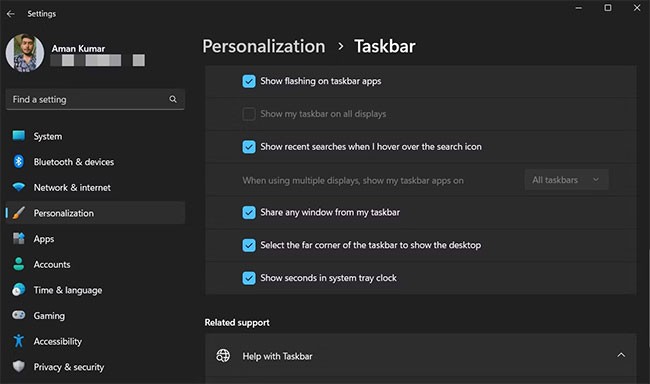
Wszystkie operacje zostały zakończone. Zamknij menu ustawień i uruchom ponownie komputer, aby zmiany zostały zastosowane.
Należy pamiętać, że ta metoda działa tylko w systemie Windows 11. Jeśli masz system Windows 10 lub 8, możesz wypróbować pozostałe metody wymienione poniżej.
Wyświetlanie sekund na zegarze systemowym za pomocą wiersza poleceń lub programu Windows PowerShell
Jeśli jesteś użytkownikiem zaawansowanym, możesz uruchomić polecenia w wierszu poleceń lub programie Windows PowerShell, aby skonfigurować wyświetlanie sekund na zegarze w zasobniku systemowym. Aby wykonać tę czynność w wierszu poleceń, wykonaj poniższe czynności:
1. Otwórz menu Start, naciskając klawisz Win.
2. W pasku wyszukiwania wpisz CMD i wybierz Uruchom jako administrator w prawym panelu.
3. Wpisz poniższe polecenie w oknie wiersza polecenia z uprawnieniami administratora i naciśnij Enter.
powershell.exe Set-ItemProperty -Path HKCU:\Software\Microsoft\Windows\CurrentVersion\Explorer\Advanced -Name ShowSecondsInSystemClock -Value 1 -Force
Aby wykonać tę czynność w programie Windows PowerShell, wykonaj poniższe kroki:
1. W pasku wyszukiwania menu Start wpisz PowerShell i wybierz opcję Uruchom jako administrator w prawym panelu.
2. Wpisz poniższe polecenie w oknie programu PowerShell z uprawnieniami administratora i naciśnij klawisz Enter.
Set-ItemProperty -Path HKCU:\Software\Microsoft\Windows\CurrentVersion\Explorer\Advanced -Name ShowSecondsInSystemClock -Value 1 -Force
Wszystkie operacje zakończone! Teraz zegar systemowy pokazuje dodatkowe sekundy.
Jeśli chcesz usunąć sekundy z zegara systemowego, możesz to zrobić również za pomocą wiersza poleceń i programu PowerShell. Aby to zrobić za pomocą wiersza poleceń, wykonaj następujące polecenie w oknie CMD z uprawnieniami administratora.
powershell.exe Set-ItemProperty -Path HKCU:\Software\Microsoft\Windows\CurrentVersion\Explorer\Advanced -Name ShowSecondsInSystemClock -Value 0 -ForceAby to zrobić za pomocą programu PowerShell, uruchom poniższe polecenie w oknie programu PowerShell z uprawnieniami administratora.
Set-ItemProperty -Path HKCU:\Software\Microsoft\Windows\CurrentVersion\Explorer\Advanced -Name ShowSecondsInSystemClock -Value 0 -ForceJak wyświetlić sekundy poprzez edycję rejestru
Ostrzeżenie:
Edytor rejestru to potężne narzędzie, a jego niewłaściwe użycie może spowodować niestabilność lub wręcz uniemożliwić działanie systemu. To dość prosta sztuczka i jeśli będziesz postępować zgodnie z instrukcją, nie powinieneś mieć żadnych problemów.
Jeśli jednak nigdy wcześniej nie korzystałeś z Edytora rejestru, przed rozpoczęciem pracy zapoznaj się ze sposobem jego obsługi . Pamiętaj, aby przed wprowadzeniem zmian wykonać kopię zapasową Rejestru (i swojego komputera!)!
Zacznij od otwarcia Edytora rejestru . Wpisz regedit w menu Start i uruchom narzędzie. Zaakceptuj monit administratora, aby uzyskać dostęp do rejestru. Jak zawsze, zachowaj ostrożność, gdyż jeden niewłaściwy ruch może doprowadzić do awarii systemu.
Odblokuj klucz zaawansowany , postępując zgodnie z tą ścieżką:
HKEY_CURRENT_USER\Software\Microsoft\Windows\CurrentVersion\Explorer\Advanced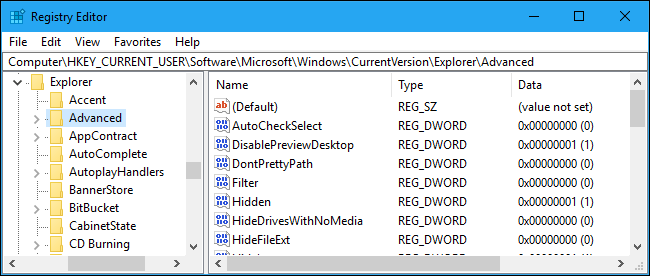
Kliknij prawym przyciskiem myszy folder Zaawansowane na pasku bocznym po lewej stronie. Wybierz Nowy > DWORD (wartość 32-bitowa).
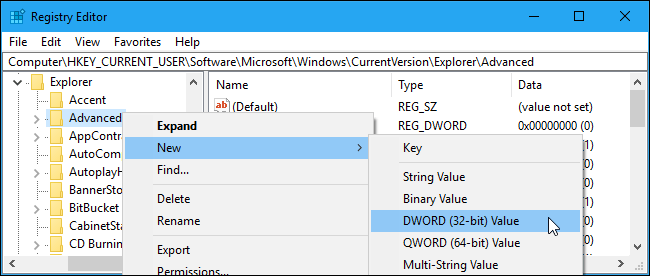
Nadaj mu nazwę ShowSecondsInSystemClock.
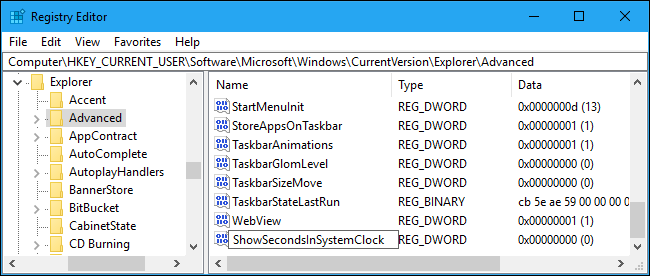
Następnie kliknij dwukrotnie tę wartość w prawym panelu. W polu Dane wartości ustaw wartość na 1 . Kliknij przycisk OK , aby zapisać zmiany, a następnie zamknij Edytor rejestru. Po wylogowaniu się i ponownym zalogowaniu na koncie na zegarze będą wyświetlane sekundy.
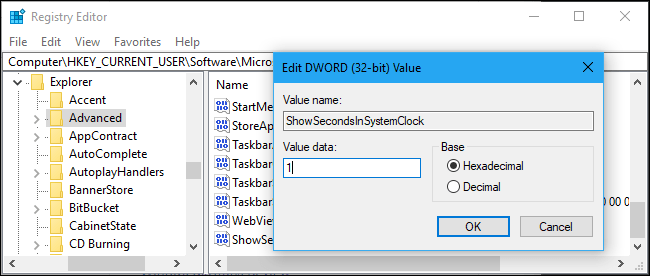
Jeśli nie chcesz już wyświetlać sekund, wróć do Rejestru, zmień wartość na 0 lub usuń ją.
Jak wyświetlić sekundy za pomocą pliku ZIP
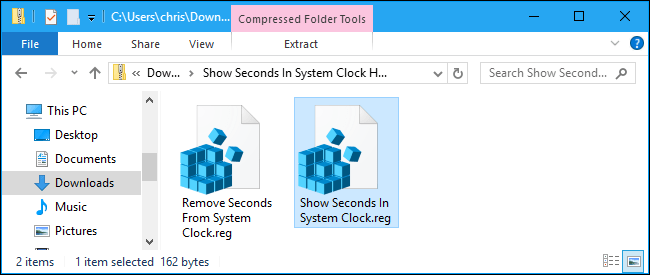
Jeśli nie chcesz samodzielnie edytować rejestru, możesz skorzystać z dostępnych do pobrania porad dotyczących modyfikacji rejestru. Istnieją dwa sposoby: jeden wyświetlający sekundy na zegarze systemowym i drugi odwracający zmianę i ukrywający sekundy na zegarze. Oba znajdują się w tym pliku ZIP . Kliknij dwukrotnie hack, którego chcesz użyć, zaakceptuj monity, a następnie wyloguj się i zaloguj ponownie, aby zmiany zostały zastosowane.
Tego typu sztuczki ustawiają również wartość ShowSecondsInSystemClock w taki sam sposób, jak opisano w artykule powyżej. Uruchomienie pliku „Show Seconds In System Clock” spowoduje utworzenie wartości ShowSecondsInSystemClock o danych wartości 1 , natomiast uruchomienie pliku „Remove Seconds From System Clock” spowoduje usunięcie wartości ShowSecondsInSystemClock z rejestru.
Jeśli jesteś ciekaw, co robią te lub inne pliki .reg, możesz kliknąć je prawym przyciskiem myszy i wybrać „Edytuj” , aby wyświetlić ich zawartość w Notatniku. A jeśli lubisz eksperymentować z Rejestrem, powinieneś nauczyć się, jak tworzyć własne modyfikacje rejestru.
Być może zainteresuje Cię również wyświetlanie aktualnego dnia tygodnia na zegarze na pasku zadań . Można to zrobić bez konieczności uzyskiwania dostępu do Rejestru, ponieważ format daty wyświetlany pod czasem można łatwo dostosować w standardowym interfejsie Panelu sterowania .
Powodzenia!
Czym jest VPN, jakie są jego zalety i wady? Omówmy z WebTech360 definicję VPN oraz sposób zastosowania tego modelu i systemu w praktyce.
Zabezpieczenia systemu Windows oferują więcej niż tylko ochronę przed podstawowymi wirusami. Chronią przed phishingiem, blokują ransomware i uniemożliwiają uruchamianie złośliwych aplikacji. Jednak te funkcje nie są łatwe do wykrycia – są ukryte za warstwami menu.
Gdy już się tego nauczysz i sam wypróbujesz, odkryjesz, że szyfrowanie jest niezwykle łatwe w użyciu i niezwykle praktyczne w codziennym życiu.
W poniższym artykule przedstawimy podstawowe operacje odzyskiwania usuniętych danych w systemie Windows 7 za pomocą narzędzia Recuva Portable. Dzięki Recuva Portable możesz zapisać dane na dowolnym wygodnym nośniku USB i korzystać z niego w razie potrzeby. Narzędzie jest kompaktowe, proste i łatwe w obsłudze, a ponadto oferuje następujące funkcje:
CCleaner w ciągu kilku minut przeskanuje Twoje urządzenie w poszukiwaniu duplikatów plików i pozwoli Ci zdecydować, które z nich możesz bezpiecznie usunąć.
Przeniesienie folderu Pobrane z dysku C na inny dysk w systemie Windows 11 pomoże zmniejszyć pojemność dysku C i sprawi, że komputer będzie działał płynniej.
Jest to sposób na wzmocnienie i dostosowanie systemu tak, aby aktualizacje odbywały się według Twojego harmonogramu, a nie harmonogramu firmy Microsoft.
Eksplorator plików systemu Windows oferuje wiele opcji zmieniających sposób wyświetlania plików. Być może nie wiesz, że jedna ważna opcja jest domyślnie wyłączona, mimo że ma kluczowe znaczenie dla bezpieczeństwa systemu.
Przy użyciu odpowiednich narzędzi możesz przeskanować swój system i usunąć programy szpiegujące, reklamowe i inne złośliwe programy, które mogą znajdować się w systemie.
Poniżej znajdziesz listę oprogramowania zalecanego przy instalacji nowego komputera, dzięki czemu będziesz mógł wybrać najpotrzebniejsze i najlepsze aplikacje na swoim komputerze!
Przechowywanie całego systemu operacyjnego na pendrive może być bardzo przydatne, zwłaszcza jeśli nie masz laptopa. Nie myśl jednak, że ta funkcja ogranicza się do dystrybucji Linuksa – czas spróbować sklonować instalację systemu Windows.
Wyłączenie kilku z tych usług może znacznie wydłużyć czas pracy baterii, nie wpływając przy tym na codzienne korzystanie z urządzenia.
Ctrl + Z to niezwykle popularna kombinacja klawiszy w systemie Windows. Ctrl + Z pozwala zasadniczo cofać działania we wszystkich obszarach systemu Windows.
Skrócone adresy URL są wygodne w czyszczeniu długich linków, ale jednocześnie ukrywają prawdziwy adres docelowy. Jeśli chcesz uniknąć złośliwego oprogramowania lub phishingu, klikanie w ten link bezmyślnie nie jest rozsądnym wyborem.
Po długim oczekiwaniu pierwsza duża aktualizacja systemu Windows 11 została oficjalnie udostępniona.













